విషయ సూచిక
ఈ ట్యుటోరియల్లో, నేను ఎక్సెల్లో బహుళ నిలువు వరుసల సగటును లెక్కించడానికి సంబంధించి కొన్ని పద్ధతులను చూపుతాను. సాధారణంగా, మీరు సగటు ఫంక్షన్ ని ఉపయోగించి బహుళ నిలువు వరుసలను కలిగి ఉన్న సగటు పరిధిని పొందవచ్చు. అయితే, మీరు నిర్దిష్ట సంఖ్యలో నిలువు వరుసల నుండి సగటును కలిగి ఉండాలనుకుంటే, ఎక్సెల్లో మార్గాలు అందుబాటులో ఉన్నాయి. బహుళ నిలువు వరుసల నుండి సగటును పొందడానికి నేను అనేక ఎక్సెల్ ఫంక్షన్లను మరియు వాటి కలయికలను ఉపయోగిస్తాను.
ప్రాక్టీస్ వర్క్బుక్ని డౌన్లోడ్ చేయండి
ఈ కథనాన్ని సిద్ధం చేయడానికి మేము ఉపయోగించిన అభ్యాస వర్క్బుక్ను మీరు డౌన్లోడ్ చేసుకోవచ్చు.
సగటు బహుళ నిలువు వరుసలు 9>మొదట, నేను కేవలం సగటు ఫంక్షన్ని వివిధ నిలువు వరుసలలో ఉన్న కొన్ని ప్రక్కనే ఉన్న పరిధుల సగటు
ని గణించడానికి ఉపయోగిస్తాను. ఉదాహరణకు, నా దగ్గర అనేక మంది విద్యార్థుల పరీక్ష స్కోర్లతో కూడిన డేటాసెట్ ( B4:E11 ) ఉంది. ఇప్పుడు నేను బహుళ నిలువు వరుసల నుండి బహుళ పరిధుల సగటును గణిస్తాను.  దశలు:
దశలు:
- క్రింది సూత్రాన్ని సెల్ B13<లో టైప్ చేయండి 2> B5:B10 , C5:D9, మరియు E6:E11 .
=AVERAGE(B5:B10,C5:D9,E6:E11) 
- Enter నొక్కండి మరియు మీరు పేర్కొన్న నిలువు వరుసల B యొక్క సగటును పొందుతారు , C , D , మరియు E .

మరింత చదవండి: పరుగుసగటు: Excel యొక్క సగటు(...) ఫంక్షన్ని ఉపయోగించి ఎలా లెక్కించాలి
2. ఒక పేరును బహుళ నిలువు వరుసలకు నిర్వచించండి మరియు ఆపై సగటు పొందండి
కొన్నిసార్లు, బహుళ నిలువు వరుసల నుండి బహుళ పరిధులను ఎంచుకోవడం అనిపించవచ్చు అలసిపోతుంది మరియు పరిధులను సరిగ్గా ఎంచుకోకపోతే తప్పుడు ఫలితాలు రావచ్చు. అదృష్టవశాత్తూ, మీరు పేర్కొన్న పరిధికి excelలో పేరు పెట్టవచ్చు మరియు ఆపై AVERAGE ఫంక్షన్ యొక్క ఆర్గ్యుమెంట్గా పరిధిని పాస్ చేయవచ్చు.
దశలు:
- మొదట, Ctrl కీని నొక్కడం ద్వారా బహుళ నిలువు వరుసల నుండి ఆశించిన పరిధులను ఎంచుకోండి.
- తర్వాత పేరు పెట్టె కి వెళ్లి, మీకు అనుకూలంగా అనిపించే పేరుని ఇవ్వండి. , మరియు Enter నొక్కండి. నేను దిగువ పరిధులకు ' MultiCol ' అని పేరు పెట్టాను.

- ఇప్పుడు Cell B13<లో దిగువ సూత్రాన్ని టైప్ చేయండి 2> మరియు Enter నొక్కండి.
=AVERAGE(MultiCol) 
- తత్ఫలితంగా, ఇక్కడ ఉంది మీరు పొందే అంతిమ సగటు.

మరింత చదవండి: Excelలో బహుళ శ్రేణుల సగటును ఎలా లెక్కించాలి (3 పద్ధతులు)
3. బహుళ నిలువు వరుసల సగటును లెక్కించడానికి Excel AVERAGEIF ఫంక్షన్
ఇప్పుడు, నేను బహుళ నిలువు వరుసల సగటును పొందడానికి AVERAGEIF ఫంక్షన్ ని ఉపయోగిస్తాను. కింది చర్చలో, సగటును గణించడానికి ఈ ఫంక్షన్ని ఉపయోగించే రెండు ఉదాహరణలను నేను మీకు చూపుతాను.
3.1. ఒక ప్రమాణానికి సరిగ్గా సరిపోయే సెల్ల సగటును పొందండి
అనుకుందాం, నా దగ్గర అనేక పండ్ల పేర్లు మరియు వాటి పేర్లు ఉన్న డేటాసెట్ ( B4:C12 ) ఉందినిలువు వరుసలు A మరియు B . ఇప్పుడు నేను నిర్దిష్ట పండ్ల పేర్లను (ఇక్కడ, Apple ) B నిలువు వరుసలో వెతుకుతాను మరియు వాటి సగటును C నుండి గణిస్తాను.
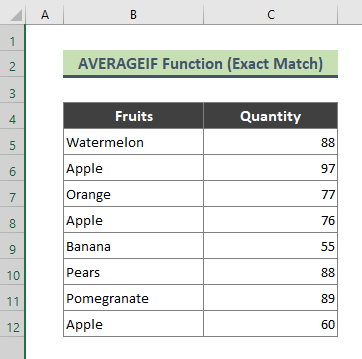
దశలు:
- క్రింది సూత్రాన్ని Cell C14 లో టైప్ చేసి Enter నొక్కండి.
=AVERAGEIF(B5:B12,"Apple",C5:C12) 
- ఫలితంగా, నేను అన్ని ' యాపిల్ పరిమాణాల సగటును పొందుతాను ఈ డేటాసెట్ యొక్క '.

3.2. స్ట్రింగ్లో ప్రమాణాలకు సరిపోలే కణాల సగటును లెక్కించండి
గతంలో, నేను పండు పేరు యొక్క సగటును ఎక్సెల్ సెల్తో సరిగ్గా సరిపోల్చాను. కానీ, ఇప్పుడు నేను సెల్ కంటెంట్లతో సరిపోలే స్ట్రింగ్ కోసం శోధిస్తాను, ఆపై మరొక నిలువు వరుస నుండి సగటును గణిస్తాను. ఉదాహరణకు, దిగువ డేటాసెట్లో సెల్ కంటెంట్లో భాగంగా ' యాపిల్ ' స్ట్రింగ్ను కలిగి ఉన్న పండు పేరు నా దగ్గర ఉంది (ఉదా. వుడ్ యాపిల్ , పైనాపిల్, మొదలైనవి .) కాబట్టి B నిలువు వరుసలోని ' Apple ' స్ట్రింగ్తో సరిపోలండి ఆపై C నిలువు వరుస నుండి సంబంధిత సగటుని పొందండి.

దశలు:
- Cell C14 .
=AVERAGEIF(B5:B12,"*Apple*",C5:C12) 
- Enter ని నొక్కండి.
- ఫలితంగా, మీరు క్రింది ఫలితాన్ని పొందుతారు.

మరింత చదవండి: Excelలో వచనం యొక్క సగటును ఎలా లెక్కించాలి (2 మార్గాలు)
ఇలాంటి రీడింగ్లు
- Excelలో సగటు హాజరు ఫార్ములా (5మార్గాలు)
- Excelలో 5 స్టార్ రేటింగ్ సగటును ఎలా లెక్కించాలి (3 సులభమైన మార్గాలు)
- Excelలో సగటు సమయాన్ని పొందండి (3 ఉదాహరణలు)
- Excelలో 7 రోజుల చలన సగటును ఎలా లెక్కించాలి (4 మార్గాలు)
- Excelలో సగటు మార్కుల శాతాన్ని లెక్కించండి (టాప్ 4 పద్ధతులు)<2
4. బహుళ నిలువు వరుసల సగటును పొందడానికి AVERAGEIF మరియు SUMIF ఫంక్షన్ల కలయిక
మీరు AVERAGEIF మరియు <వంటి Excel ఫంక్షన్ల కలయికను ఉపయోగించవచ్చు బహుళ నిలువు వరుసల నుండి సగటును కనుగొనడానికి 1>SUMIF
విధులు. ఉదాహరణకు, నా దగ్గర కొన్ని కిరాణా వస్తువులు మరియు వాటి యూనిట్ ధరలు మరియు తేదీల వారీగా విక్రయించబడిన పరిమాణాలను కలిగి ఉన్న డేటాసెట్ ( B4:E10) ఉంది. ఇప్పుడు, B, C,మరియు Eనిలువు వరుసల నుండి SUMIFమరియు ని ఉపయోగించి నేను ఈ వస్తువుల మొత్తం ధరను గణిస్తాను. AVERAGEIFఫంక్షన్లు. 
దశలు:
- మొదట, సెల్ E13లో దిగువ సూత్రాన్ని టైప్ చేయండి మరియు Enter నొక్కండి.
=AVERAGEIF($B$5:$B$10,B13,$E$5:$E$10)*SUMIF($B$5:$B$10,B13,$C$5:$C$10) 
- అప్పుడు మేము చేస్తాము దిగువ ఫలితాన్ని పొందండి. ఫార్ములాను మిగిలిన సెల్లకు కాపీ చేయడానికి ఫిల్ హ్యాండిల్ ( + ) సాధనాన్ని ఉపయోగించండి.

- చివరికి, మేము దిగువన ఉన్న అన్ని వస్తువుల మొత్తం ధరను పొందుతాము.

🔎 ఫార్ములా ఎలా పని చేస్తుంది?
➤ AVERAGEIF($B$5:$B$10,B13,$E$5:$E$10)
ఫార్ములాలోని ఈ భాగం సెల్ B13 ( కార్న్ ఫ్లేక్స్ ) యొక్క సెల్ కంటెంట్ యొక్క యూనిట్ ధర ని అందిస్తుందిఇది:
{ 5 }
➤ SUMIF($B$5:$B$10,B13,$C$5:$ C$10)
ఇప్పుడు, ఫార్ములాలోని ఈ భాగం విక్రయించిన కార్న్ ఫ్లేక్స్ ని అందిస్తుంది:
{ 88 }
➤ సగటు($B$5:$B$10,B13,$E$5:$E$10)*SUMIF($B$5:$ B$10,B13,$C$5:$C$10)
చివరిగా, పై ఫార్ములా 5 ని 88 తో గుణించి:
{ 440 }
మరింత చదవండి: [ఫిక్స్డ్!] ఎక్సెల్లో సగటు ఫార్ములా పనిచేయదు (6 సొల్యూషన్స్)
5. బహుళ నిలువు వరుసల నుండి సగటును పొందడానికి ఎక్సెల్ సగటు మరియు పెద్ద ఫంక్షన్ల కలయిక
మీరు పెద్ద ఫంక్షన్ తో పాటుగా సగటు ఫంక్షన్ని కలిపి సగటును కనుగొనవచ్చు బహుళ నిలువు వరుసలలో విస్తరించిన పరిధి. శ్రేణి 3 విలువలు B11:E11 .

దశలు:
- క్రింది ఫార్ములాను సెల్ B13 లో టైప్ చేసి, Enter నొక్కండి.
=AVERAGE(LARGE(B11:E11, {1,2,3})) 
- ఫలితంగా, నేను పరిధి నుండి అగ్ర 3 విలువల సగటును పొందుతాను B11:E11 ఇది బహుళ నిలువు వరుసలలో విస్తరించి ఉంది.

ఇక్కడ, పెద్ద ఫంక్షన్ ని అందిస్తుంది. 3 అతిపెద్ద విలువలు ( 89 , 87 మరియు 77 ) B11:E11 పరిధిలో. తర్వాత, AVERAGE ఫంక్షన్ 3 పైన ఉన్న సంఖ్యల సగటును అందిస్తుంది.
⏩ గమనిక:
మీరు చిన్న ఫంక్షన్ని ఉపయోగించవచ్చు బహుళ నిలువు వరుసలలో విస్తరించి ఉన్న పరిధిలోని అతి చిన్న సంఖ్యల సగటును లెక్కించడానికి AVERAGE ఫంక్షన్తో పాటు.
మరింత చదవండి: కదలికను లెక్కించండి Excelలో డైనమిక్ రేంజ్ కోసం సగటు (3 ఉదాహరణలు)
6. బహుళ నిలువు వరుసలలో చివరి N విలువల సగటును లెక్కించడానికి Excel OFFSET, AVERAGE మరియు COUNT ఫంక్షన్లు
ఇప్పుడు నేను <ని ఉపయోగిస్తాను 1>ఆఫ్సెట్ ఫంక్షన్ తో పాటు COUNT మరియు సగటు ఫంక్షన్లు అనేక నిలువు వరుసలలో విస్తరించి ఉన్న చివరి N విలువల సగటును లెక్కించడానికి. నా డేటాసెట్లోని B5:F5 ( B4:F11 )
పరిధిలోని చివరి మూడు ( 3) విలువల సగటును నేను గణిస్తాను.దశలు:
- క్రింది సూత్రాన్ని సెల్ B13 లో టైప్ చేసి, Enter నొక్కండి.
=AVERAGE(OFFSET(B5,0,COUNT(B5:F5)-3,1,3)) 
- తత్ఫలితంగా, మీరు సగటు కంటే తక్కువ పొందుతారు.

🔎 ఫార్ములా ఎలా పని చేస్తుంది?
➤ COUNT(B5:F5)
ఈ భాగం సూత్రం తిరిగి వస్తుంది:
{ 5 }
➤ (OFFSET(B5,0,COUNT(B5:F5)-3 ,1,3)
ఇప్పుడు, ఫార్ములాలోని ఈ భాగం B5:F5 :
పరిధిలోని చివరి 3 విలువలను అందిస్తుంది { 99 , 77 , 66 }
➤ సగటు(ఆఫ్సెట్(B5,0,COUNT (B5:F5)-3,1,3))
చివరిగా, ఫార్ములా చివరి 3 విలువలు ( 99 ,<) సగటును అందిస్తుంది 1>77 , 66 ) ఇది:
{ 80.66666667 }
ముగింపు
పై కథనంలో , నేను ప్రయత్నించానుఎక్సెల్లోని బహుళ నిలువు వరుసల సగటును విస్తృతంగా లెక్కించడానికి అనేక పద్ధతులను చర్చించండి. మీ సమస్యలను పరిష్కరించడానికి ఈ పద్ధతులు మరియు వివరణలు సరిపోతాయని ఆశిస్తున్నాము. మీకు ఏవైనా సందేహాలు ఉంటే దయచేసి నాకు తెలియజేయండి.

